
Znalost sériového čísla zařízení iOS je užitečná z celé řady důvodů, od kontroly stavu záruky, určení, zda má nárok na bezplatnou opravu od společnosti Apple, kontroly stavu odemknutí, kontroly aktivačního zámku iCloud, pojištění, opravy, registrace telefonu pro různé služby, mimo jiné. Ukážeme vám, jak najít sériové číslo na jakémkoli iPhonu nebo iPadu , nebo iPod, rychle.
Existují dva způsoby, jak rychle odhalit sériové číslo jakéhokoli iPhonu, iPadu nebo iPodu touch, z nichž jeden se provádí přímo na zařízení prostřednictvím aplikace nastavení iOS a druhý je přístupný z libovolného připojeného počítače. prostřednictvím iTunes. Nezáleží na tom, kterou metodu použijete, pokud je zařízení stejné, bude stejné i sériové číslo k němu připojené.
Nalezení sériového čísla iPhonu / iPadu v nastavení iOS
U každého iPhonu, iPadu nebo iPodu touch, bez ohledu na verzi systémového softwaru, najdete sériové číslo zařízení v Nastavení iOS:
- Pokud jste tak ještě neučinili, otevřete v systému iOS aplikaci Nastavení
- Přejděte na „Obecné“ a vyberte „O aplikaci“
- Posuňte se dolů a vyhledejte položku „Sériové číslo“, tento alfanumerický kód je sériové číslo zařízení, které hledáte.
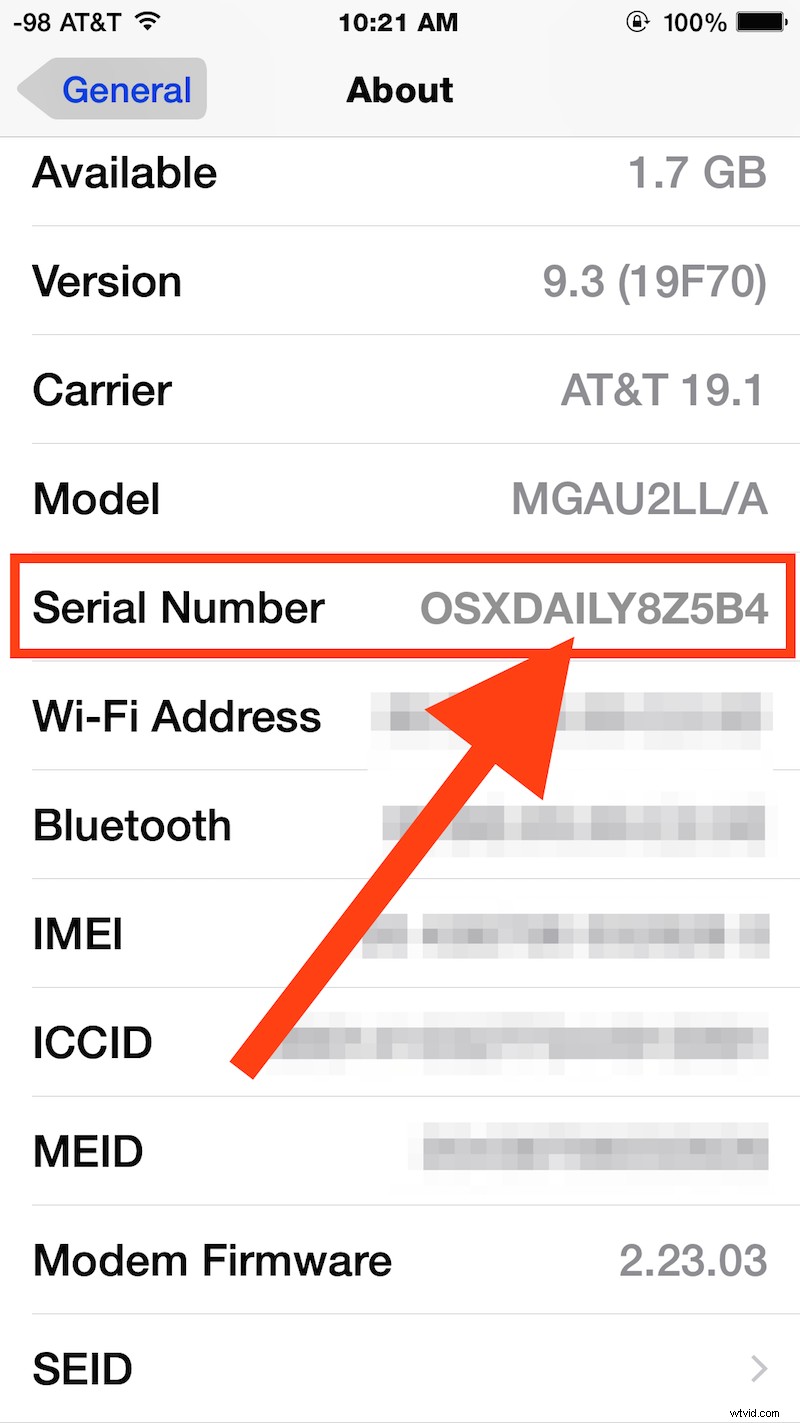
To platí pro všechny verze iOS a pro jakýkoli model iPhone, iPad nebo iPod touch.
Pokud byste raději našli sériové číslo zařízení iOS z počítače, můžete to udělat také pomocí iTunes.
Najděte sériové číslo zařízení iOS z iTunes
Sériové číslo zařízení iOS můžete také rychle získat z iTunes takto:
- Připojte iPhone, iPad nebo iPod touch k počítači pomocí kabelu USB
- Otevřete iTunes a vyberte zařízení iOS
- Na hlavní obrazovce „Souhrn“ pro toto zařízení vyhledejte položku „Sériové číslo“ – u iPhonu bude pod kapacitou a telefonním číslem.
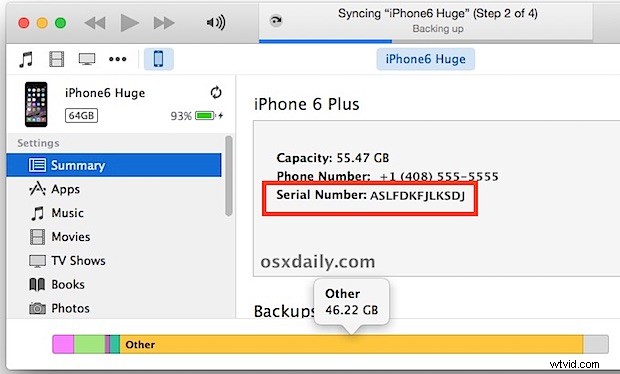
Jak vidíte, ani jedna z těchto metod není nijak zvlášť složitá, i když na rozdíl od zjištění sériového čísla Macu na něj nemůžete nechat mluvit, aniž byste v iOS povolili samostatné nastavení převodu textu na řeč.

Za zmínku stojí další způsob, jak zjistit sériové číslo iPhonu nebo iPadu:krabici, ve které byl dodán. Pokud stále máte původní krabici, ve které bylo zařízení dodáno, sériové číslo bude vytištěno na vnější straně krabice spolu s dalším definování specifikací hardwaru. To může být užitečné zejména v případě, že nemáte fyzický přístup k zařízení, ale máte přístup ke schránce.
Přestože sériové číslo může vypadat zcela náhodně, sériová čísla jsou zařízením přidělována uspořádaným způsobem, s podrobnostmi o továrně zařízení a ID stroje, týdnu výroby, roce výroby, barvě a velikosti úložiště. Modelka. Tyto informace o zařízení můžete dešifrovat tak, že si přečtete seriál a budete znát formát, který platí pro iPhone nebo iPad, i když se liší podle modelu a zařízení.
